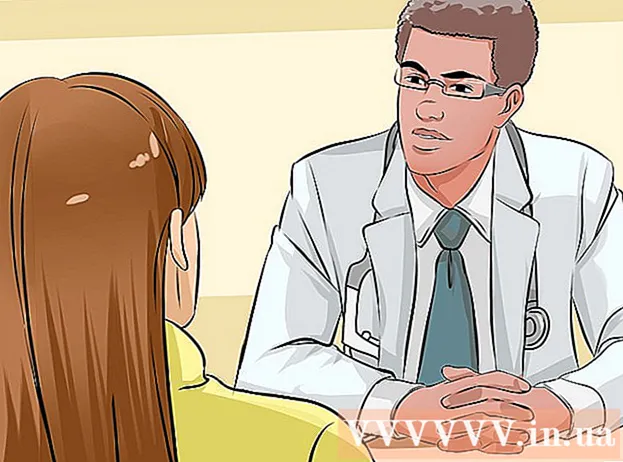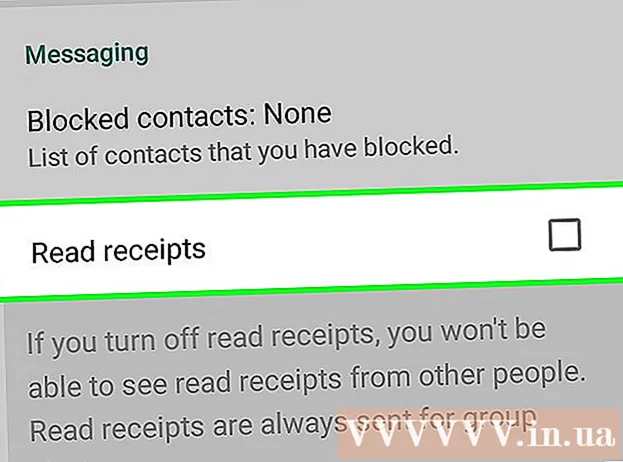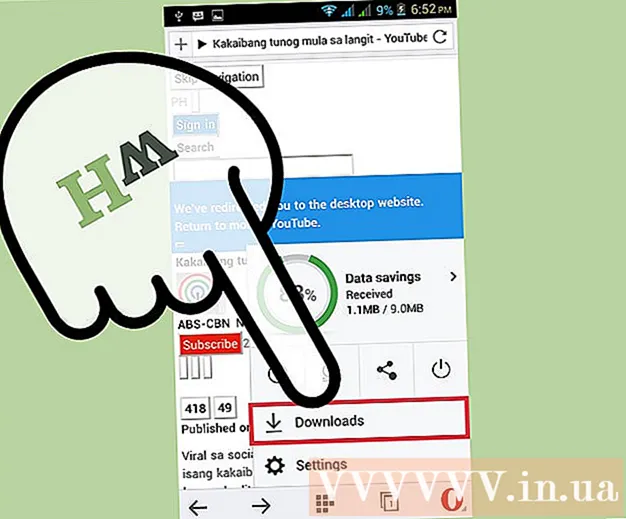Autor:
Lewis Jackson
Data Creației:
7 Mai 2021
Data Actualizării:
1 Iulie 2024

Conţinut
Skype este o aplicație de chat video online distractivă și utilă. Următorul articol vă va arăta cum să descărcați această aplicație pe computer.
Pași
Metoda 1 din 4: sistemul de operare Windows
Descărcați software-ul de instalat. Utilizați linkurile pentru Skype de mai jos pentru a descărca software-ul de instalare Skype pentru Windows.

Selectați „Obțineți Skype pentru desktopul Windows” (Descărcați Skype pentru sistemele de operare Windows).
Faceți clic pe „Salvare” pentru a salva aplicația de configurare Skype.

După terminarea descărcării, faceți dublu clic pe software-ul Skype Setup.
Urmați instrucțiunile simple din Expertul de configurare pentru a finaliza instalarea.

Deschideți Skype, apoi înregistrați numele contului Skype și parola. publicitate
Metoda 2 din 4: Sistem de operare Macintosh
Descărcați software-ul de instalat. Utilizați linkurile pentru Skype pentru a descărca software-ul de instalare Skype pentru Mac OS X.
- Selectați „Obțineți Skype pentru Mac OS X” (Descărcați Skype pentru Mac OS X).
- Skype va fi descărcat automat pe computer. În cazul în care Skype nu se descarcă automat, faceți clic pe linkul încadrat ca în fotografie:
În folderul Descărcare, deschideți fișierul .dmg:
- Se va deschide o fereastră care conține aplicația Skype și un folder similar cu folderul Aplicații.
- Trageți aplicația Skype în dosarul Aplicații și Skype va fi instalat.
Deschideți folderul Aplicații, găsiți Skype și lansați aplicația. Vi se va cere să introduceți numele de utilizator și parola. Introduceți datele și începeți să utilizați Skype. publicitate
Metoda 3 din 4: Alte sisteme de operare
Descărcați software de instalare compatibil. Utilizați linkul de mai jos pentru a vizita pagina de pornire Skype.
Faceți clic pe elementul „Obțineți Skype” situat pe bara de instrumente Skype.
- Găsiți fișiere care sunt cele mai compatibile cu sistemul dvs. de operare.
Descarca si instaleaza. Urmați instrucțiunile și începeți să utilizați Skype. publicitate
Metoda 4 din 4: Descărcați linkul Skype
- Pagina de pornire Skype: http://www.skype.com/intl/en-us/get-skype/
- Skype pentru Windows: http://www.skype.com/intl/en-us/get-skype/on-your-computer/windows/
- Skype pentru Mac: http://www.skype.com/intl/en-us/get-skype/on-your-computer/macosx/
- Skype pentru Linux: http://www.skype.com/intl/en-us/get-skype/on-your-computer/linux/
- Skype pentru iPhone: http://www.skype.com/intl/en-us/get-skype/on-your-mobile/download/skype-for-android/
- Skype pentru iPad: http://www.skype.com/intl/en-us/get-skype/on-your-mobile/download/ipad-for-skype/
- Skype pentru Android: http://www.skype.com/intl/en-us/get-skype/on-your-mobile/download/skype-for-android/
Sfat
- Vă puteți schimba starea făcând clic pe numele dvs. sau pe numele contului din partea de sus, selectând Personalizare pentru a personaliza Skype.
- Pentru a crea un nou cont Skype, deschideți Skype și selectați „Nu aveți un nume Skype”, introduceți informațiile dvs. personale și faceți clic pe Conectare.
Avertizare
- Vă rugăm să citiți cu atenție condițiile de utilizare, deoarece veți permite Skype să vă utilizeze computerul pentru a transfera o parte sau toate informațiile prin intermediul aplicației. Aceasta înseamnă că virușii și alte programe malware pot intra cu ușurință în computerul dvs. Există câteva articole online care au acoperit Skype și probleme legate de securitate. Citiți-le cu atenție înainte de a instala Skype. S-ar putea să luați în considerare și ceva similar cu V See, ooVoo sau Google+ Hangouts.
- Nu sunați persoane pe care nu le cunoașteți; Apelurile Skype aleatorii pot proveni de la persoane cu intenții proaste sau altele asemenea. Nu este întru totul obiectivul Skype.
- Dacă doriți să apelați pe cineva care nu folosește Skype, va trebui să plătiți o mică taxă.
De ce ai nevoie
- Windows, Macintosh, Linux și alte dispozitive menționate pe site.